時間:2017-07-04 來源:互聯網 瀏覽量:
今天給大家帶來word2013怎樣設置從任意頁插入頁碼,word2013設置從任意頁插入頁碼的方法,讓您輕鬆解決問題。
對於經常需要做文字編輯的朋友來說,設置頁碼是經常需要做的事情,但是很多時候一個文章往往首頁和目錄頁不需要設置頁碼,也就是通常從第三頁開始插入頁碼,那麼第三頁就是正文的第一頁了。如何從第三頁開始插入頁碼呢?或者需要從其他頁開始插入頁碼呢?具體方法如下:
1打開你需要編輯的文章,把光標放在你計劃設定的第一頁之前一個頁麵的最後位置。
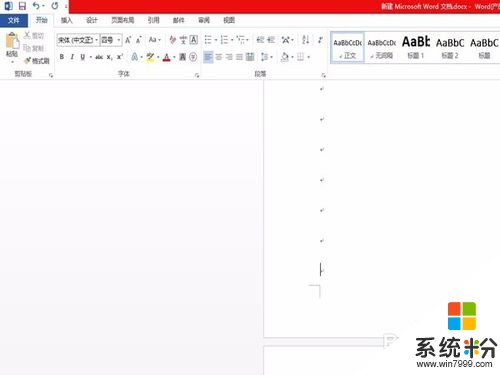 2
2然後點擊頁麵布局-分隔符-下一頁選項。
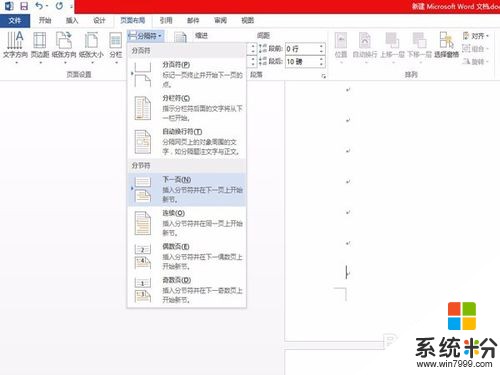 3
3此時頁麵轉到下一頁的起始位置,雙擊鼠標則出現頁眉頁腳編輯頁麵。
 4
4此時點擊:鏈接到前一條頁麵選項,然後滑動鼠標將光標移動至頁腳位置。
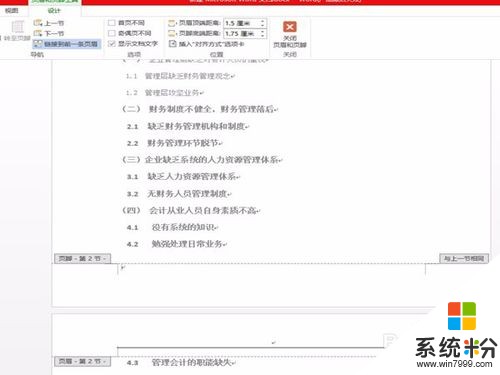 5
5此時光標已經移動到頁腳位置,點擊插入-頁碼選項,選擇插入頁碼的位置,小編是需要插入中間位置。
 6
6此時頁碼已經插入,繼續點擊頁碼選項-設置頁碼格式。
 7
7頁碼格式中的,頁麵編號選項中,選擇起始頁碼為“1”,然後雙擊退出即完成編輯,現在就可以看到頁碼是從指定頁碼開始依次往後排序了。
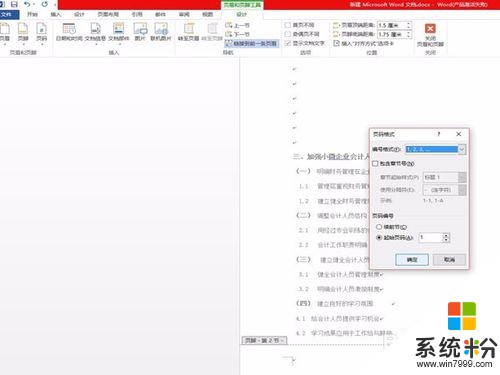
以上就是word2013怎樣設置從任意頁插入頁碼,word2013設置從任意頁插入頁碼的方法教程,希望本文中能幫您解決問題。